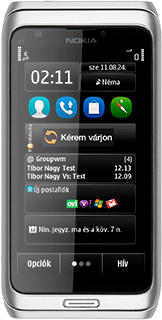Internetbeállítások a telefonon - Nokia E7
Ahhoz, hogy beállítsd az internet-hozzáférést a telefonon, kövesd az alábbi utasításokat.
Keresd meg a "Célok" menüpontot.
Nyomd meg a menü gombot.
Válaszd a Beállítások lehetőséget.
Válaszd a Kapcsolatok lehetőséget.
Válaszd a Beállítások lehetőséget.
Válaszd a Célok lehetőséget.
Új csomagkapcsolt adatkapcsolat létrehozása
Válaszd az Opciók lehetőséget.
Válaszd az Új cél lehetőséget.
Írd be azt, hogy INTERNET.
Írd be azt, hogy INTERNET.
Válaszd az OK lehetőséget.
Válaszd ki a kívánt ikont.
Új adatkapcsolat létrehozása
Válaszd az INTERNET lehetőséget.
Válaszd az Opciók lehetőséget.
Válaszd az Új hozzáférési pont lehetőséget.
Válaszd a Nem lehetőséget.
Válaszd a Csomagkapcsolt lehetőséget.
Írd be az APN-nevet
Ha előfizetésed van:
Írd be az internet.vodafone.net címet.
Írd be az internet.vodafone.net címet.
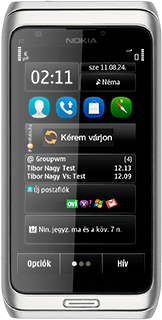
Ha kártyás telefonod van:
Írd be a vitamax.internet.vodafone.net címet.
Válaszd az OK lehetőséget.
Írd be a vitamax.internet.vodafone.net címet.
Válaszd az OK lehetőséget.
Az adatkapcsolat beállításainak szerkesztése
Kattints az imént létrehozott adatkapcsolatra.
Írd be az adatkapcsolat nevét
Válaszd a Kapcsolat neve lehetőséget.
Írd be azt, hogy Vodafone Internet.
Írd be azt, hogy Vodafone Internet.
Válaszd az OK lehetőséget.
Jelszó kérésének kikapcsolása
A Jelszókérés menüpontot megnyomva válaszd a Nem lehetőséget.
Válaszd ki a hitelesítés típusát
A Hitelesítés menüpontot megnyomva válaszd a Normál lehetőséget.
Mentsd el az adatkapcsolatot
A beállítások elmentéséhez és az adatkapcsolat-listához való visszatéréshez válaszd kétszer a Vissza lehetőséget.
Ahhoz, hogy visszatérhess a készenléti állapothoz, nyomd meg a menü gombot.
Keresd meg az "Általános" menüpontot.
Nyomd meg a menü gombot.
Válaszd a Web lehetőséget.
Ha szükséges, kattints a kijelző jobb alsó sarkában található ikonra.
Válaszd a Beállítások lehetőséget.
Válaszd az Általános lehetőséget.
Válassz adatkapcsolatot
Válaszd a Hozzáférési pont lehetőséget.
Válaszd az INTERNET lehetőséget.
Befejezés
A befejezéshez és ahhoz, hogy visszatérhess a készenléti állapothoz, nyomd meg a menü gombot.